Windows 10 : God Mode ou Master Control Panel
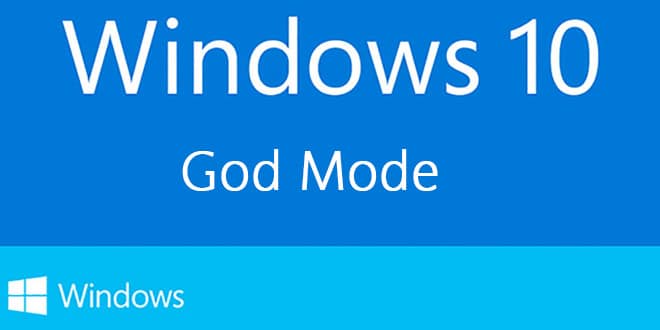
Ce mode existait déjà sous Windows 7 ou encore sous Windows 8, il permet de récupérer dans un seul dossier, une compilation de toutes les fonctions disponible dans le panneau de configuration, cependant, il ne vous donne pas des privilèges qui vont au-delà de ceux du compte d’administrateur. Ça reste sympa à créer sur une clé USB pour retrouver toutes les fonctions directement depuis un seul dossier. A mettre sur votre Kit du Tech par exemple. (qui n’est plus vraiment à jour !)
Comment créer le God Mode sur Windows 10 ?
Vous avez juste à créer un nouveau dossier dans l’Explorateur de fichiers ( l’emplacement du dossier n’a pas d’importance). Pour le nom du dossier, vous devez utiliser GodMode.{ED7BA470-8E54-465E-825C-99712043E01C}.
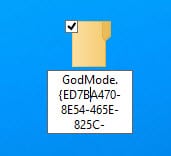
Dans l’Explorateur de fichiers, vous verrez alors un nouveau dossier nommé GodMode

En double cliquant dessus, vous découvrirez toutes les fonctions du panneau de configuration, en une seule fenêtre. Il est possible de renommer le dossier « GodMode » avec le nom que vous souhaitez.
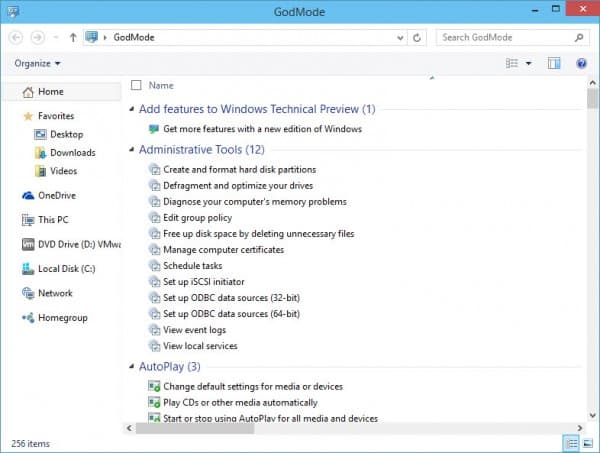
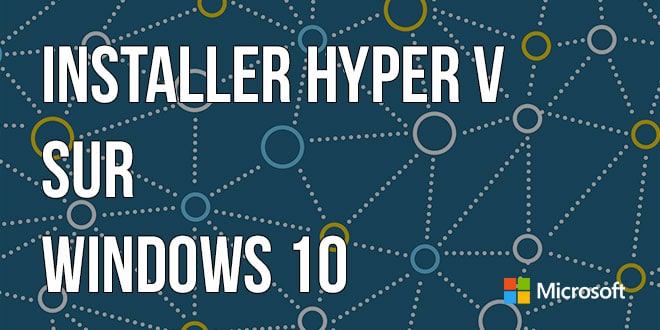
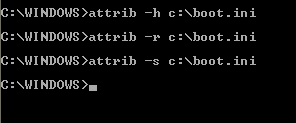
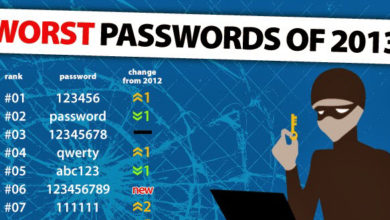


Pour ma part cela ne fonctionne pas… 🙁
J’ai essayé de créer le dossier directement sur le bureau, sur le disque dur système, dans les divers dossiers « documents » « téléchargement » etc.
J’ai bien mis les points et fait un copier-coller du nom complet du dossier.
Je dois mal exécuter la tâche… si vous avez un conseil je suis preneur.